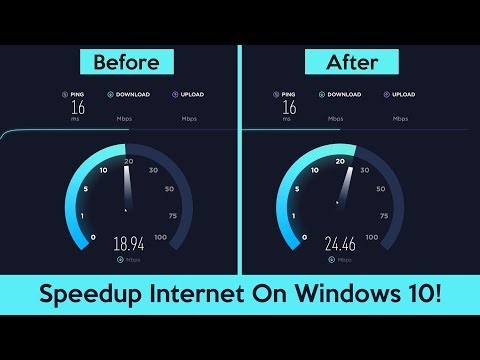Bu yazıda, bir dizüstü bilgisayardan veya Windows 10, Windows 8 (8.1) ve Windows 7 üzerinde çalışan bir bilgisayardan Wi-Fi dağıtımını çalıştırabileceğiniz en popüler programlara bakacağız. Ancak, bir dizüstü bilgisayar kullanarak kurulum sürecini örnek olarak göstereceğim. , Windows 10'un kurulu olduğu. Yine de bu yeni, popüler bir sistem ve bunu bir örnek olarak ele alacağız. Ancak, Windows 7 ile bile önemli bir fark görmeyeceksiniz. Bu nedenle, bu kılavuz Windows 7 ve daha yeni sistemlerde çalışan tüm bilgisayarlar ve dizüstü bilgisayarlar için uygundur.

Konuya dahil olmayanlar ve dizüstü bilgisayardan Wi-Fi dağıtmayı bilmeyenler için bir erişim noktası başlatıp neden özel programlar kullandıklarını anlatıyorum. Windows, sanal bir Wi-Fi ağı çalıştırma yeteneğine sahiptir. Basitçe söylemek gerekirse, Wi-Fi adaptörlü bir dizüstü bilgisayarı veya bilgisayarı normal bir yönlendiriciye dönüştürün. İnternet dizüstü bilgisayara bağlı. Programı kullanarak bizim durumumuzda bir Wi-Fi erişim noktası başlatıyoruz ve dizüstü bilgisayar İnternet'i kablosuz ağ üzerinden dağıtmaya başlıyor. Bu şekilde, Wi-Fi'yi telefonunuza, tabletinize, diğer dizüstü bilgisayarlarınıza vb. Dağıtabilirsiniz. Asıl önemli olan, bilgisayarınızda Wi-Fi ve İnternet (bir ağ kablosu veya bir USB modem aracılığıyla) olması gerektiğidir.
Bir kablosuz erişim noktası başlatmak için özel programlar kullanabilirsiniz. Ve onlarsız yapabilir ve komut satırında belirli komutları çalıştırarak ve İnternet'e genel erişimi açarak dağıtımı başlatabilirsiniz. Örneğin, ağı komutlar kullanarak başlatmak, bunun için üçüncü taraf programları kullanmaktan daha kolay. Komut satırı aracılığıyla bir dizüstü bilgisayarda bir erişim noktası başlatmak için ayrıntılı talimatlarımız zaten var:
- Windows 10'da bir dizüstü bilgisayardan Wi-Fi nasıl paylaşılır?
- İnternet, Windows 7'de bir dizüstü bilgisayardan Wi-Fi ile nasıl dağıtılır?
- Ve talimat özellikle 3G USB modem üzerinden internete sahip olanlar içindir.
Bu yazıda, bir dizüstü bilgisayardan Wi-Fi dağıtımını başlatmak ve sanal bir ağı yönetmek için özel olarak oluşturulmuş birkaç program göstereceğim. En popüler programlardan 4'ünü seçtim, bunlardan biri ücretli (gerekli olup olmadığını bilmiyorum ama göstereceğim). Bugün yarım gün oturdum ve bu programları Windows 10 yüklü bir bilgisayarda kontrol ettim. Her birini çözdüm, yapılandırdım ve kontrol ettim. Her şey benim için çalışıyor, dizüstü bilgisayar akıllı telefona Wi-Fi dağıtıyordu, İnternet çalışıyordu.
Bir program seçmek:
- Sanal Yönlendirici, o Sanal Yönlendirici Plus (anladığım kadarıyla eski versiyonlarda). En basit, ücretsiz ve çalışan program. Ve muhtemelen en popüler olanı. Windows 10'da harika çalışıyor. Bir Rus dili var, ancak çevirisi çok zayıf (orada gerekli değil).
- Sanal Yönlendiriciyi Değiştir... Bilgisayardan Wi-Fi dağıtımı için başka bir ücretsiz program. "Sanal Yönlendirici" den daha fazla seçeneğe sahiptir. Bir Rus dili ve sezgisel bir arayüz var. Bu program hakkında zaten yazdım, ama tekrar düşünün.
- Maryfi (Rusça versiyonu). Program da ücretsizdir, ancak onunla ilgili bir şeyler ters gitti. Öncelikle Yandex resmi siteye gitmeme izin vermedi, virüs olduğunu söylüyorlar (ama bu bir gerçek değil, antivirüs yemin etmedi). İndirdim, yükledim, ancak erişim noktasını başlatamadım. Ve genel olarak, sanal bağdaştırıcıyla ilgili sorunlar başladı, sürücünün yeniden yüklenmesi gerekiyordu. Belki de bu tür sorunlarım sadece benimdir. Yani bu tür bir program iyi ve popüler.
- Connectify 2016... Çok güzel ve işlevsel bir program. Ama ödendi. Bir deneme süresi var gibi görünüyor. En azından onunla sanal bir Wi-Fi ağı kurmayı başardım. Yazılımın ücretli olduğu hemen anlaşılıyor, birçok harika özellik var. Ama Rus dilini hiç bulamadım.
Elbette başka seçenekler de var, ancak biz sadece bu programları dikkate alacağız. Oldukça yeterli.
Önemli tavsiye! Kendiniz için (en çok sevdiğiniz) bir program seçin, indirin ve kullanın. Her şeyi bir kerede indirip yüklemenize / çalıştırmanıza gerek yok. Aksi takdirde, ondan hiçbir şey çıkmayacaktır. Örneğin, Sanal Yönlendirici programında ağı başlatırken, başlatmanın imkansız olduğuna dair bir hata belirirse, sorun büyük olasılıkla Wi-Fi adaptöründe olduğundan (sürücü yoktur, devre dışı bırakılmıştır, yanlış sürücü) diğer programlarda da olacaktır. Bu programların çalışma prensibi aynıdır, sadece arayüzde ve çok gerekli olmayan işlevlerde (otomatik çalıştırma, Wi-Fi istemcilerini görüntüleme vb.) Farklılık gösterdiklerini söyleyebiliriz.
Program yalnızca sanal bir ağ oluşturacak ve başlatacaktır. Bağlanabilirsiniz, ancak İnternetin çalışması için şunlara ihtiyacınız vardır: paylaşıma izin verdiğinizden emin olun İnternete (Connectify hariç). Bunu nasıl yapacağımı yazının sonunda yazacağım.
Aşağıdaki şemaya göre yapılandırıyoruz:
- Seçili programı indirin ve kurun.
- Programda Wi-Fi dağıtımına başlıyoruz. Bir başlangıç hatası belirirse, o zaman çözeriz.
- Bağlantı özelliklerinde internete genel erişimi açıyoruz.
İşte başlıyoruz!
Virtual Router Plus: Windows 10 Wi-Fi Paylaşım Yazılımı
Virtual Router v3.3'ü kontrol ettim. Elbette Virtual Router Plus'tan çok farklı, ancak iyi çalışıyor. Bu linkten indirebilirsiniz.
Kurulum gerektirmez. İndirilen arşivi açın ve dosyayı çalıştırınVirtualRouter.exe... Büyük olasılıkla, resmi web sitesi bir tarayıcıda açılacak, sadece kapatın.
Sanal Yönlendirici, başlattıktan hemen sonra Wi-Fi ağını dağıtmaya başlayacaktır. Durum "iş" diyorsa, ağ zaten çalışıyor demektir. Ve şimdi, İnternet'e genel erişimi açmanız (makalenin sonunda bunu nasıl yapacağınıza bakın), bilgisayarınızı yeniden başlatmanız ve programı yeniden başlatmanız gerekir.

"Gelişmiş ayarlar" bağlantısını tıklayıp Wi-Fi ağının adını ve şifresini değiştirebilirsiniz.

Ve durum "Sanal Yönlendirici başlatılamadı" diyorsa, sorun büyük olasılıkla kablosuz adaptörün kendisindedir. Makalede bu sorunun çözümü hakkında yazdım: Virtual Router Plus: sanal yönlendirici plus başlatılamıyor.
Programı kullanmak çok basit: küçülttüler, bildirim panelinde gizlendi. Kapalı, kablosuz ağın dağıtımı durduruldu.
Windows'ta bir Wi-Fi hotspot çalıştırmak için Virtual Router programını değiştirin
Bana öyle geliyor ki bu en iyi program. Gerekli tüm işlevler vardır, Rus dili ve ücretsizdir. Bu linkten indirebilirsiniz. Veya http://switchvirtualrouter.narod.ru resmi sitesinden.
Kurulumu çalıştırın ve Switch Virtual Router'ı kurun. Ardından programı başlatıyoruz. Varsayılan ağ adını ve şifresini değiştirmek istiyorsanız, dişli şeklinde düğmeye tıklayın ve yeni parametreler ayarlayın. Orada başka ayarlar da var.

Erişim noktasını başlatmak için, "Başlat" düğmesine tıklayın ve genel İnternet erişimini açın (talimatlar makalenin sonundadır).
Web sitemizde Switch Virtual Router programını kullanarak Windows 10'da bir erişim noktası başlatmayla ilgili bir makalemiz olduğundan bu program hakkında başka bir şey yazmayacağım. Orada her şey tüm nüanslarla detaylandırılmıştır. Bu arada, "Wi-Fi adaptörü kapalı" hatası belirirse, sanal adaptörün çalışmasını kontrol etmeniz gerekir.
Maryfi'yi kurmak. İnterneti bir dizüstü bilgisayardan dağıtıyoruz
Maryfi programını kullanmaya karar verirseniz, Rusça sürümü doğrudan bir bağlantı (sürüm 1.1) aracılığıyla veya resmi web sitesi http://www.maryfi.com/maryfi-russian-edition.php sayfasından indirilebilir (doğrudan bir bağlantı vermiyorum, bu yüzden Yandex'in sitenin zararları hakkında söylediği gibi, ancak antivirüs herhangi bir virüs bulamadı).
Kurulum dosyasını çalıştırın ve uygulamayı kurun. Büyük olasılıkla, Maryfi'nin ilk başlatılması sırasında, program sizden Microsoft .NET Framework 3.5 bileşenini yüklemenizi isteyecektir. Sadece kabul etmen gerekiyor. Sistemin kendisi her şeyi indirip kuracaktır. Sonra Maryfi'yi başlatabilirsiniz.
Aslında, tüm program küçük bir pencereye sığar. Orada ağ adını ve şifresini belirledik ve "Wi-Fi Başlat" düğmesine tıkladık. Wi-Fi adaptörüyle her şey yolundaysa, ağ başlatılacaktır.

Ağ başlarsa, İnternet'e genel erişimi açmanız gerekir ve bitirdiniz.
Hotspot'u bilgisayarda çalıştırmak için Connectify 2016
Size bunun ücretli bir program olduğunu hatırlatmama izin verin, ancak ücretsiz, çok kesilmiş bir sürümü veya deneme süresi var gibi görünüyor. Ancak program çok güzel. Birçok farklı işlev. En çok sevdiğim şey, İnternet bağlantısını manuel olarak açmanıza gerek olmamasıydı (çoğunun bununla ilgili sorunları var). İnterneti hangi bağlantıdan paylaşacağınızı seçin ve bitirdiniz.
Connectify'ı resmi siteden indirdim: http://www.connectify.me/hotspot/. Programı indirdikten sonra, bilgisayarınıza kurmanız ve çalıştırmanız gerekir.
Dahası, her şey çok basit (Rus dili olmasa bile). İnternete bağlı olduğunuz bağlantıyı seçeriz, gerekirse ağ adını ve şifresini değiştirir ve "Hotspot Başlat" düğmesini tıklarız.

Bilgisayar hemen İnternet'i dağıtmaya başlayacaktır. Telefonumu bağladım ve internet zaten çalışıyordu. Başladıktan sonra, bağlı cihazları (istemcileri) görüntüleyen bir sekme hemen açılır. Ve ne kadar internet kullandıklarına dair istatistikler bile görüntüleniyor. Programda, alanların yakınında "MAX" ve "PRO" yazıtlarını görebilirsiniz. Bunlar büyük olasılıkla yalnızca ücretli sürümde bulunan özelliklerdir. Ama onlarsız yapabilirsin.
Yanılmıyorsam ve bu programın gerçekten ücretsiz, kısaltılmış bir sürümü varsa, o zaman onu kullanmanızı tavsiye ederim.
İnternete genel erişimi açıyoruz
Sanal Yönlendirici, Sanal Yönlendiriciyi Değiştir veya Maryfi aracılığıyla bir Wi-Fi ağı başlattıysanız, kesinlikle paylaşımı ayarlamanız gerekir. Aksi takdirde internet erişimi olmayacaktır.
İnternet bağlantısı simgesine sağ tıklayın ve "Ağ ve Paylaşım Merkezi" ni açın. Ardından "Adaptör parametrelerini değiştirme" ye gidin.

İnternet bağlantınız olan bağlantıya sağ tıklayın ve "Özellikler" i seçin.

"Erişim" sekmesini açın, "Diğer ağ kullanıcılarına izin ver ..." seçeneğinin yanına bir işaret koyun, listeden oluşturduğumuz bağlantıyı seçin ve "Tamam" ı tıklayın.

"Erişim" sekmesi yoksa veya listede istenen bağlantıyı seçmek imkansızsa, bu makaledeki çözümlere bakın: https://help-wifi.com/nastrojka-virtualnoj-wi-fi-seti/ne-udaetsya-predostavit-obshhij- dostup-k-internetu-po-wi-fi-v-windows-10 /
Önemli! Bu adımlardan sonra, bilgisayarınızı yeniden başlatmanız ve programdaki Wi-Fi dağıtımını yeniden başlatmanız gerekir. Bundan sonra, cihazlarınızı ağa bağlayabilirsiniz. İnternet zaten çalışmalı.
Cihazlar çalışan bir Wi-Fi ağına bağlanmazsa
Bağlantı sırasında bağlanmanın imkansız olduğu veya IP adresinin sürekli olarak alındığına dair bir hata görülürse, ilk adım antivirüsün devre dışı bırakılmasıdır. Ayrıca, güvenlik duvarını ve bağlantıyı engelleyebilecek diğer programları devre dışı bırakabilirsiniz.
Çoğu zaman, suçlanacak olan antivirüsdür. Cihazın bağlantısını engeller.
Sonsöz
Bana öyle geliyor ki bu makale pek çok soru içerecek. Onlara yorumlarda sorun.
Programları kullanarak erişim noktasını başlatma sürecinde ortaya çıkabilecek tüm anları anlatmaya çalıştım. Ancak donanım, işletim sistemi, programlar ve sürücüler herkes için farklıdır. Bu nedenle farklı sorunlar ortaya çıkabilir. Makaleyi dikkatlice okuyun, verdiğim bağlantılara bakın, ancak her şey başarısız olursa yorumlarda sorunu açıklayın. İyi şanslar!